華碩在去年度推出 ZneFone 4 系列時與全新的產品代言人 亞洲男神-孔劉合作一起吸引了孔太太們的目光
隨著去年底手機設計風潮的改變~ ASUS 自然也低調的在其系列產品中做出了回應
移除手機正面所有實體按鍵或是觸控鍵,採用全屏螢幕來讓手機正面更加美觀簡潔
再搭配上巨大電量來滿足使用者長時間的影音娛樂需求,一般使用甚至可以不用帶行動電源出門
這些設定在現實的使用上更加貼近你我生活的使用習慣
同樣的機身擁有更大的螢幕尺寸,輕鬆掌握又能看得更清楚
具備高電量可以支持每日生活中填補空檔的影音娛樂,再加上具備前後 1600 萬廣角雙鏡頭
不到 7000 元就可全面掌握最新趨勢的技術以及大電量,讓你追劇、手遊一手包
這一切的加總就是今天咱們要來聊的是 ASUS 第一台全螢幕 18:9 手機
ZenFone Max Plus (M1)
我們要討論一款手機之前,還是把這基本資料送上給大家看一下
ASUS ZenFone Max Plus (M1) ZB570TL |
|
|
處理器 |
八核心處理器 |
|
記憶體/儲存 |
3GB RAM / 32GB ROM;支援Micro SD記憶卡(最高至256GB) |
|
作業系統 |
Android 7.0 |
|
螢幕 |
5.7 吋 HD (1440 x 720)全屏螢幕, 80% 螢幕占比 |
|
鏡頭 |
後置:1600萬畫素, f/2.0大光圈+800萬畫素, 120° 超廣角輔鏡頭 前置:1600萬畫素, f/2.0大光圈, |
|
無線通訊 |
802.11 b/g/n, 藍牙4.0 |
|
衛星定位 |
GPS, AGPS, GLO |
|
介面 |
3.5mm 耳機/麥克風, 雙 Nano-SIM卡插槽,獨立 MicroSD 卡插槽 |
|
電池 |
4130mAh (支援快充) |
|
尺寸/重量 |
152.6 x 73 x 8.8mm / 160g |
|
顏色 |
豔陽金、冰川藍、幻影黑
|
手機外盒正面可以看到此支手機的特色
全新 ZenFone 家族一定有的雙鏡頭模組,與因為全屏顯示而被移到手機背面的指紋辨識
同時也具備臉部辨識功能可以任意選擇自己喜歡以及方便使用的解鎖方式
手機的配件相當豐富
除了常規的耳機、充電線、變壓器
另外還配有手機的透明保護殼以及 OTG 轉接線
按照華碩對於 Max 系列功能的定義~~這個系列不只大電量,還可透過OTG 轉接線對任何手機進行反向充電
透明保護殼則是華碩的貼心之舉,讓消費者可以在取得手機時就可以裝上保護殼來防止手機受到刮傷
充電器最高支援 OUTPUT 5V / 2A 的電流輸出
即使是大電量,但在5V/2A的充電速度也是十分迅速!
在充電15分鐘,就可以提供通話3小時的電量
手機整體為金屬機身設計
外觀質感及觸手握感都相當優良

回應 2017 下半年度開始流行全屏螢幕
ZenFone Max Plus 採用了5.7 吋全螢幕擁有 HD (1440 x 720) 解析度
高達 80% 螢幕占比與前 2.5D 曲面玻璃設計,18:9 的長寬比
同樣是 5.7 吋螢幕的手機可以較同尺吋螢幕的一般手機擁有更小的 5.2 吋機身體積
另外前置鏡頭搭載的是 1600 萬畫素 F2.0 大光圈並且具 140° 超廣角全景自拍能力
可輕鬆拍出漂亮的玩家自拍(前提是自拍者的功力夠好 XD)
側邊按鍵一貫融入了華碩的同心圓設計風格
揚聲器孔以及 micro USB 充電孔
手機頂端則為 3.5mm 耳機孔以及消噪收音孔
背面則為指紋辨識裝置以及雙鏡頭模組,華碩的指紋辨識的反應速度一向都很好
背面的雙鏡頭模組為 1600 萬像素主鏡頭搭載 F2.0 大光圈,搭配 800 萬畫素, 120° 超廣角輔鏡頭
兩者鏡頭的搭配之下不論是主題性照片的細緻度
或者在生活團體合照或是大視野的風景照片都可以輕鬆達成
手機的卡槽需要使用推針退出來

手機卡槽為雙 Nano SIM 卡卡槽並且有獨立的 microSD 擴充卡槽,支援最大 256GB 的容量擴充
各自獨立的三卡槽擁有絕佳的擴充性
這樣一來就不用擔心如同早期機種只要安裝擴充卡一定得要犧牲雙卡雙待的功能
SIM 1 與 SIM 2 皆支援 4G LTE + 3G 2CA
開機速度還蠻快的,過程中 ASUS 的字樣幾乎是一閃即逝
只能抓到 android 字樣
有趣的是華碩把 ZenFone 的品牌圖示跟 Android 7.0 開機動畫做了結合
在一片正面看起來都長很像的機海中很簡單就可以看出這部手機就是 ZenFone (XD)
ZenFone Max Plus 特色超耐久電力管理
高達 4130mAh 電量讓使用者在使用下不需要恐懼可能有電力不足的疑慮
官方數據在充滿電池的使用情境下
長達 26 天 4G 待機時間 / 連續長達 26 小時 3G 通話時間
13 小時連續影片播放 / 21小時Wi-Fi 網頁瀏覽
ZenFone Max Plus 搭載一套智能電力管理技術,以最佳化電池續航力
可確保安全和長期效能表現,並提供反向充電等功能
同時透過一鍵優化來關閉目前過度耗電的 APP
並可以透過用電健檢的功能,來檢視是否有不常用的 APP 常駐
因此造成不必要的電力耗損

使用者也可以依照自己的使用情境來設定用設定
比如說想要順暢打遊戲時當然選擇效能模式
如果是跑業務需要一整天在外~~我們當然選擇可維持長時間開機的省電模式
亦可以照自己的使用需求客製化
如果以目前知名耗電的手機遊戲 Fate/Grand Order
以 iPhone 7 進行遊戲一個小時後手機絕對只剩下 50%的電量
但是 ZenFone Max Plus 卻還有 75% 以上的電量

需要使用反向充電模式時,接上附贈 OTG 配件
即可對其他行動裝置進行充電

ZenFone Max Plus 操作介面
ZenFone Max Plus 出廠預設是 Android 7.0 的作業系統,並搭載了自家設計的 UI 介面 ZenUI 4.0
由於 ZenFone Max Plus 是華碩第一款全螢幕手機,必備的三顆功能鍵轉成虛擬按鍵
整體上來說我很喜歡這一代的 UI 介面設計
簡潔、美觀,而且在操作上相當的流暢~~沒有操作延遲的問題
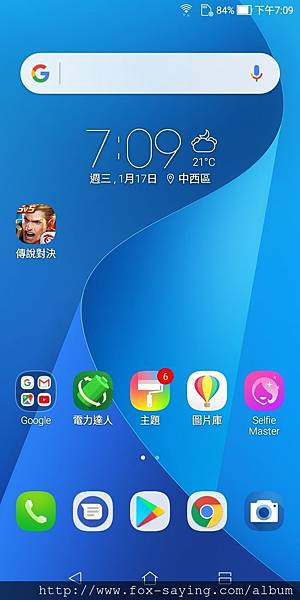
程式集的呼叫方式也有了改變~~沒有任何的特殊 icon
單純從任何桌面頁面的空白處向上滑動
過去這個操作方式為呼叫出桌面管理介面
在我們收到這支手機時
狀態為最新的~~同時程式安全性修補也是到 2018年01月05號
系統維持在最新的狀態

快捷選單的操作方式同樣下拉式
而且功能介面相當豐富
左右兩頁可供滑動~~
幾乎所有常用到的功能都在裡面
同時在設定介面中
頁面以及選項更加簡潔好辨識
剛剛有提到可以使用臉部辨識來進行解鎖
咱們簡單說明一下流程
跟指紋設定一樣,如果是第一次設定需要先設定 PIN

接著跟著指示登錄臉部資料

簡單完成後,以後在天氣冷戴手套
或者是不方便使用指紋解鎖時,就可以用臉部辨識快速解鎖

之前廣受好評美顏功能在此整合成 Seflie Master 這個華碩獨家的 APP
同時在華碩的遊戲獨有的遊戲精靈中
可以簡單進行遊戲巨集的設定,加速遊戲流暢度
甚至是簡單進行遊戲直播
這部份我們有上傳說對決當遊戲雷包 (同場被我雷到的朋友抱歉) 測試 ~ 遊戲運作順暢

另外在遊戲巨集的操作使用咱們直接錄製影片來為大家做介紹
像是 天堂M 這類型的遊戲如果有人覺得回商店買水之類的操作
需要常常使用的話~~使用遊戲巨集的功能錄製操作流程
以後只需要按下一鍵就可以立刻幫你完成
接下來看一下現代人買手機都會在意的拍照
ZenFone Max Plus 照相介面
相機 UI 一樣全面簡潔化
但與 ZenFone 4 相同的是同樣可以快速切換主鏡頭與廣角鏡
華碩的相機專業模式真的是相當有趣
同時也可以讓使用者精細設定照相功能
以往項目相當多的拍攝功能以及模式都已經簡化
除了傳統的 1:1 / 4:3 / 16:9
也能拍照 18:9 的寬廣畫面,搭配上超廣角鏡頭
讓使用者可以更加容易創造出畫面寬廣氣勢磅礡的構圖

在美顏模式中還是有相當多的細節可供調整
相對來說,在 Seflie Master APP 裡的美顏自拍模式就屬於比較簡潔的模式
實際操作體驗
我們這次邀請到 小 AMY 來為我們進行操作示範

在遊戲以及影視體驗上來說
5.7 吋的全螢幕設計在視覺上真的好非常多
除了遊戲進行時視覺體驗非常好之外,遊戲進行時也可避免誤觸按鍵造成的遊戲停頓
再加上電池容量大,不用像某些手機得接著行動電源才能連續進行多場遊戲
有青春無敵的妹子出鏡當然也是要順便測試一下自拍才對的起廣大的讀者好朋友
我們請小 AMY 實際體驗自拍以及拍照的功能
前置鏡頭 1600萬畫素 F2.0大光圈並且具備140度全景自拍功能
讓自拍功能變得相當容易,也可以在相機中帶入更多背景細節
各種角度的自拍以及想要把後方的景物拍下完全不是問題
雙鏡頭的交互搭配可以使拍照變得非常簡單
不論是畫面精細度亦或是超大廣視角的風景照

相機可以設定成 18:9 比例的超寬比例照片
這樣的作品同時可以營造出非常廣角以及非常棒空間感的構圖

當切換成廣角鏡頭時
系統也會自動切換成 18:9 的相片比例
這是在主鏡頭之下

在廣角鏡頭之下拍攝的景物
會有更加明顯的縱深感

在比較寬廣的區域拍照
例如體育場或者是運動場的環境
廣角鏡頭優勢就出現了

在拍攝建築物群~~
拍攝優勢立見高下
不用再為了拍攝全景不斷向後退退到撞牆
不論在背景光源的強弱
加上華碩強大的美顏模式下,就可以簡單拍出美美的自拍



手機演進到這種程度之後~~在光源充足的拍照都只是小菜一疊
相機表現的強弱還是取決在室內拍照的成像效果!!
就好比在餐廳的環境下如何拍出這麼美味的炸牛排~~~
米飯飯粒的的光澤以及粒粒分明的高解析成像
這一直是我很喜歡取景的地點:臺南大學紅樓正面
夜間的相機表現還是一樣犀利
這隻手機基本上就是目前華碩 ZenFone Max 系列的頂峰之作
4130 mAh 的大電量搭配華碩自家的電源管理 APP,可以有效的利用每一分電力
讓換上大尺寸全螢幕 的 ZenFone Max Plus 使用時間能更有效延長
無論是手遊玩家還是網路追劇者都能透過這隻手機安心沉浸在自己的小天地之中
前後1600萬,廣角雙鏡頭,還有最新的臉部辨識技術
無論是拍生活美食或是甜美自拍都能勝任無虞
這一切都足以把它定位在對年青人極有 "親和力" 的高CP值手機手機
最近想要電信0元機專案續約換手機的朋友可以認真的研究與考慮一下喔
一樣省下大家找網拍的時間(點我前往查價)

[免費] 電腦中毒後進不了系統 ??? 試著使用這些防毒軟體公司提供的 開機救援片 ( Rescue CD ) 吧
[教學]如何快速下載 windows 與 Office 光碟映像檔 (ISO 檔案)
[教學] 使用免費軟體 Gigabyte Windows USB Installation Tool 簡單製作 windows 7 安裝隨身碟
ASUS VivoBook S14 S410UN 14吋輕薄窄邊框 高性價比的好選擇 拆機評測
想更快追蹤到更多的更新請加入傻瓜狐狸的粉絲團
想跟好跟滿我的所有更新可以試著跟著這篇教學走
[教學] 手把手教學 ! 用 Line 追蹤你愛的粉絲團與網站,絕對不再錯過任何一則更新
如果您使用的是Google+可以把我加入好友圈^^
原文發表於傻瓜狐狸的雜碎物品




































 留言列表
留言列表